دستگاه های ذخیره سازی خارجی در نظر گرفته شود یک دارایی با ارزش برای هر کاربر کامپیوتر است. داده ها در کامپیوتر یک ایده خوب بسیار بهتر است اما نه. این است با توجه به این دلیل است که کامپیوتر اجرا می شود سیستم عامل است که می تواند خراب و آسیب دیده به هر دلیلی. کاربر بنابراین نیاز به یک دستگاه ذخیره سازی خارجی برای ذخیره داده ها به طور کامل بدون هیچ گونه خطر از دست دادن آن. به همین دلیل این سوال که چگونه به رایت سی دی از یک است که در این آموزش پاسخ است. کاربر می شود در عمق دانش در مورد این ایده و به همین دلیل فرآیندهای است که شرح داده شده است می تواند توسط هر کاربر اجرا شده است. برای اینکه بهترین نتیجه را از آموزش آن است که توصیه به خواندن آن تا پایان برای پاک کردن سوالات است که او در ذهن دارد.

قسمت 1 CD ساز و سوزاندن
رایت سی دی یک ایده است که برای استفاده های که تکنولوژی نمی زرنگ و دانا در همه استفاده می شود. این به همان دلیل که برای کاربران نهایی بالا کلمه مانند دیسک های نوری رایت استفاده شده است. اصطلاح بدان معنی است که تلفیقی کلی و همچنین نوشتن داده چیزی است که در آن گنجانده شده است. برای کاربرانی که می خواهید برای دریافت بیشتر از آن خود توصیه برای به دست آوردن روند را بر طبق دستور ذکر تکمیل شده است.
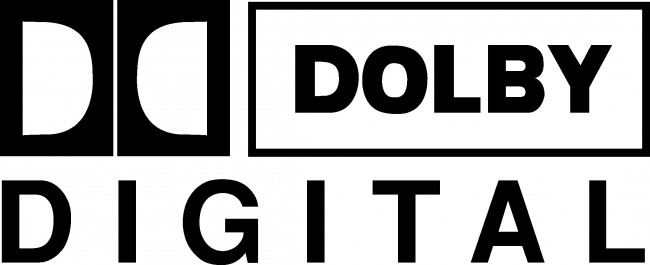
در مجموع 3 فرآیندهای ذکر شده خواهد شد که اجازه خواهد داد و پوشش هر کاربر است که می خواهد برای سوزاندن سی دی یا دی وی دی با موفقیت. فایل سیستم کامل استفاده می شود برای ایجاد یک تصویر از دیسک های نوری. این تصویر سپس مورد استفاده برای انتقال داده ها به دیسک. این بدان معنی است که کاربر انتقال تصویر به روی دیسک را با سهولت و رضایت. ابزار و یا هر برنامه نرم افزار می توان به کار انجام شده بدون هیچ گونه مسئله و مشکل. این تاسیسات به طور خاص طراحی شده برای ایجاد بهترین نتیجه و کپی کردن داده ها به دیسک بی وقفه.

قسمت 2 ایده که با سوزاندن دیسک مرتبط
داده ها بر روی دیسک نوع از هر نوع در جلسه پخش شده است. جلسات از سوی دیگر دارای سه بخش و در مجموع. بخش اول از جلسه سرب در که شامل کل داده ها، از جدول از محتویات که حاوی اطلاعات کلی از آهنگ و سرب که نشان از پایان جلسه است. ایزو 9660 استاندارد است که برای کاری که انجام می شده است. این استاندارد بیشتر به اجزای مختلف است که توسط شرکت های که بر اساس این ایده کار توسعه تقسیم شده است.

به عنوان مثال پسوند مربوط به اپل استفاده می شود برای نوشتن دیسک با استفاده از مکینتاش، پنجره پسوند مربوط استفاده می شود برای ارسال سی دی با استفاده از سیستم عامل ویندوز. پسوند های دیگری که توسط شرکت های مورد استفاده ترکیب برای بوت کردن سی دی از ROM وجود دارد. یک افزونه برای مثل به عنوان Torito ال شناخته شده است. برای استاندارد ISO آن است که به ذکر است که شرکت این پسوند با نام خود آنها استفاده می شود. نمونه اپل ISO 9660 پسوند، پسوند آمیگا و این فهرست ادامه دارد.
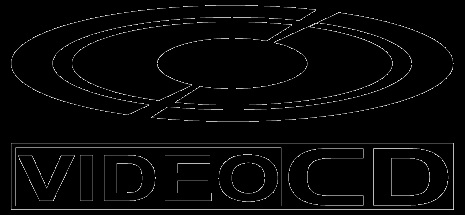
قسمت 3 فرآیندهای به کار به راحتی انجام می
سه فرآیندهای است که می تواند مورد استفاده قرار گیرد برای رایت سی دی یا دی وی دی با استفاده از هر سیستم عامل وجود دارد. هر چند تعداد است دقیق نیست اما این آنهایی که که می تواند به طور کلی مورد استفاده برای نوشتن سی دی و دی وی دی می باشد. اگر کاربر با هر یک از فرآیندهای ذکر شده راضی نیست پس از آن انجمن آنلاین به جستجو می شود تا ایده های بیشتری.
فرآیند # 1
این فرایند است که مورد استفاده قرار گیرد به ارسال DVD یا CD به عنوان زیر ذکر شده است. نرم افزار آیتونز یکی است که در این فرایند استفاده می شود برای دریافت نتایج عالی که در خط با خواسته کاربر است:
1. در مرحله اول کاربر نیاز به قرار دادن سی دی را در کامپیوتر به ادامه با روند:
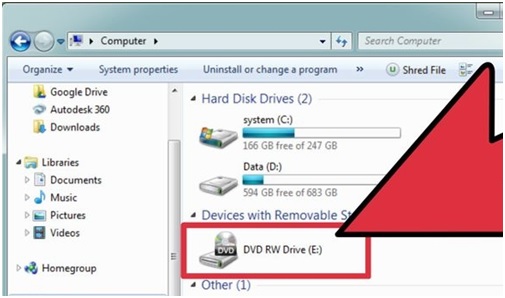
2. لیست پخش جدید است پس از آن ایجاد می شود در صورتی که کاربر نمی خواهند موجود سوزانده شود. در راه است که به دنبال داشته باشد فایل> لیست پخش جدید است. راه دیگر این است به فشار CTRL + N برای ایجاد آن:
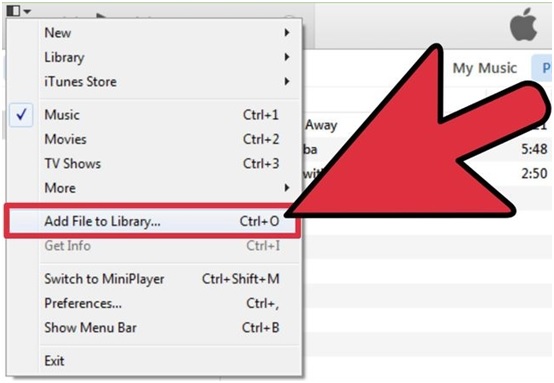
3. راه این است که پس از آن به دنبال داشته باشد است فایل> رایت لیست پخش بر روی دیسک. این نیز کامل فرایند در کامل:
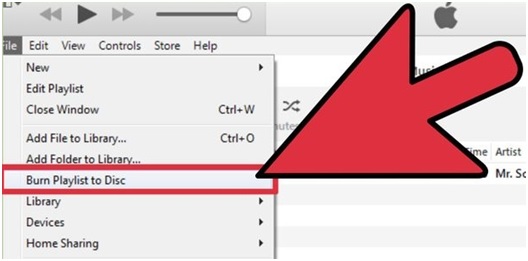
فرآیند # 2
بازیکن ویندوز مدیا نرم افزار های دیگر است که مورد استفاده در این فرآیند است. از این رو این فرآیند شامل استفاده از ویندوز مدیا پلیر. مراحل کامل است که به اعدام می شود به عنوان زیر ذکر شده است:
1. CD است که به درایو قرار داده شود برای آغاز فرایند:
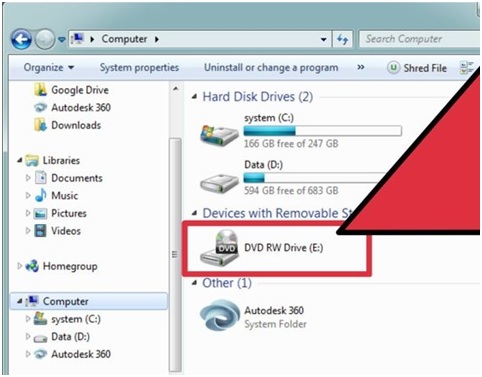
2. پس از باز کردن ویندوز مدیا پلیر کاربر نیاز به کلیک بر روی زبانه سوختگی حرکت رو به جلو:
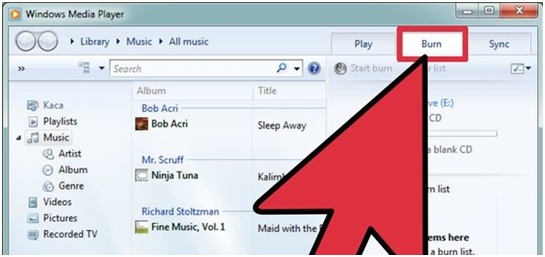
3. موسیقی است و سپس به به سی دی در حال حرکت با روند اضافه شود:
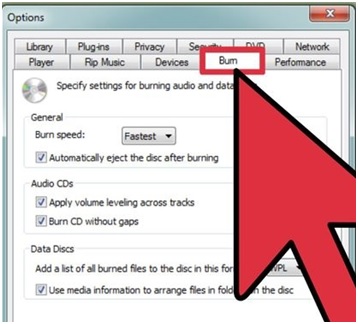
4. دکمه سوختگی آغاز است و سپس فشرده می شود برای تکمیل فرآیند به طور کامل به عنوان شروع به سوزاندن:
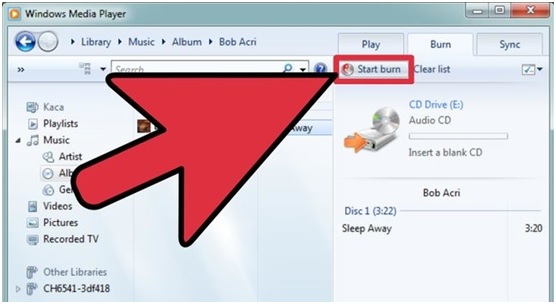
فرآیند # 3
برای این فرایند بازیکن رئال یکی است که استفاده می شود. مراحل کلی به دنبال آسان و همراه با تصاویر برای گرفتن کار انجام شده:
1. سی دی می باشد که سوزانده شود این است که به ROM قرار داده می شود برای آغاز فرایند:
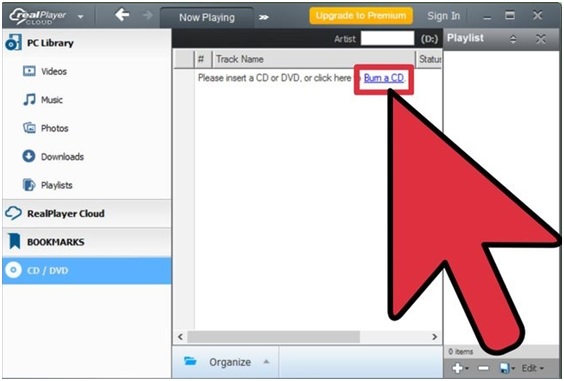
2. نوع CD است و سپس به انتخاب شود تا با ادامه روند:
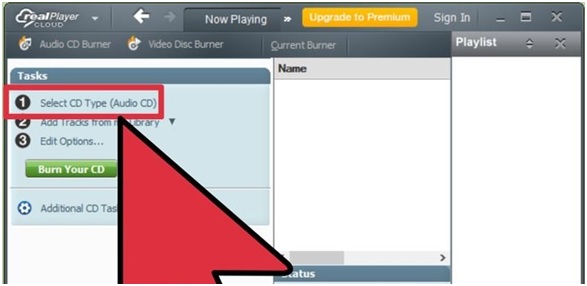
3. گزینه های پس از آن انتخاب شود برای سوزاندن سی دی در بهترین شیوه ممکن است. برای بهترین نتایج آن است که توصیه به گزینه های را انتخاب کنید به عنوان آنها در تصویر زیر ذکر شده است:
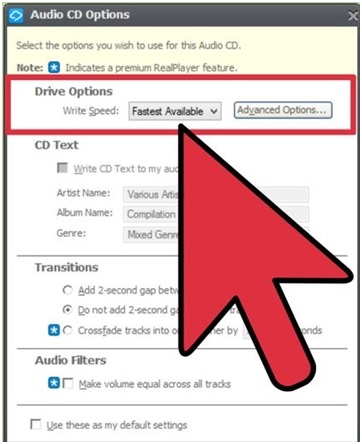
4. رایت سی دی خود را پس از به کلیک به ادامه این روند است. این نیز کامل فرایند در کامل:
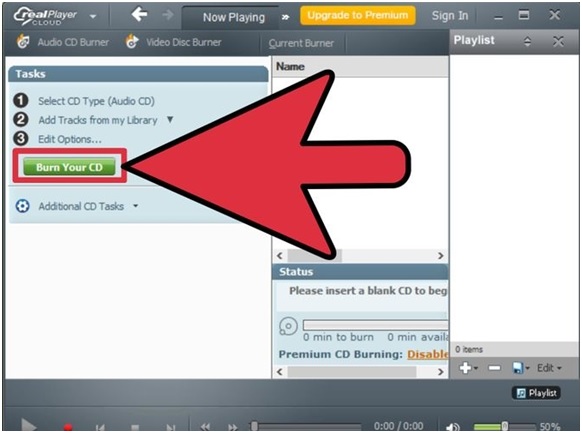
بسته به برنامه کاربر است که نصب شده است آن است که توصیه به کاری که انجام به عنوان در هر فرایندی که در آن ذکر شده است. این نیز به ذکر است که کاربر می تواند به راحتی فرآیندهای مراحل است که ذکر شده اعمال می شود درخواست یکی. را به طور کلی و با استفاده از برنامه های نرم افزاری هستند که در فرآیندهای ذکر شده در بالا را نیز آسان برای رفتن با.
مشکلات کامپیوتر
- کامپیوتر تصادف مشکلات +
- خطا روی صفحه نمایش در Win10 +
- حل مشکل کامپیوتر +
-
- خواب معتاد کامپیوتر
- نمی شود در حالی که با استفاده از سیستم عامل های مختلف؟
- فعال کردن گزینه بازیابی
- حل "دسترسی ممنوع خطا '
- خطای حافظه پایین
- گم شده فایل های DLL
- کامپیوتر نمی خواهد تعطیل
- خطا 15 فایل یافت نشد
- فایروال کار نمی کند
- می توانید بایوس را وارد کنید
- افروختن کامپیوتر
- بوت Unmountable خطا دوره
- خطا AMD جریان سریع
- ، سر و صدای فن بیش از حد بلند، مسئله
- کلید Shift کار نمی کند
- بدون صدا در کامپیوتر
- ، نوار وظیفه ناپدید 'خطا
- کامپیوتر در حال اجرا آهسته
- کامپیوتر را ری استارت به طور خودکار
- کامپیوتر روشن نمی خواهد
- استفاده از پردازنده بالا در ویندوز
- نمی توانید به WiFi متصل
- ، هارد دیسک بد سکتور،
- هارد دیسک شناسایی نیست؟
- نمی تواند در ویندوز 10 به اینترنت متصل
- می توانید حالت Safe Mode در ویندوز 10 را وارد کنید نه






